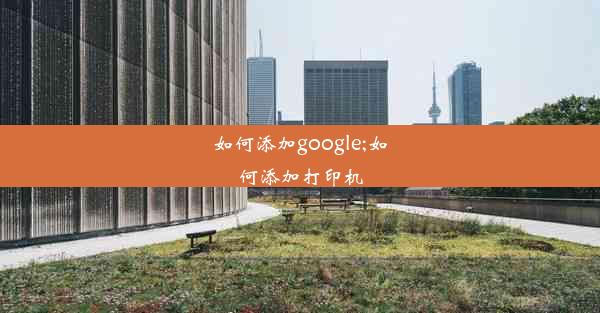谷歌浏览器被拦截弹出在哪里-谷歌网页被拦截打不开怎么办
 谷歌浏览器电脑版
谷歌浏览器电脑版
硬件:Windows系统 版本:11.1.1.22 大小:9.75MB 语言:简体中文 评分: 发布:2020-02-05 更新:2024-11-08 厂商:谷歌信息技术(中国)有限公司
 谷歌浏览器安卓版
谷歌浏览器安卓版
硬件:安卓系统 版本:122.0.3.464 大小:187.94MB 厂商:Google Inc. 发布:2022-03-29 更新:2024-10-30
 谷歌浏览器苹果版
谷歌浏览器苹果版
硬件:苹果系统 版本:130.0.6723.37 大小:207.1 MB 厂商:Google LLC 发布:2020-04-03 更新:2024-06-12
跳转至官网

在日常生活中,使用谷歌浏览器浏览网页时,可能会遇到网页被拦截的情况,导致无法正常打开。这种情况可能会让用户感到困惑和不便。本文将针对谷歌浏览器网页被拦截的问题进行详细解答。
二、原因分析
谷歌浏览器网页被拦截的原因有很多,以下是一些常见的原因:
1. 浏览器插件或扩展程序:某些插件或扩展程序可能会误判网页为恶意网站,从而拦截网页。
2. 安全软件设置:电脑上的安全软件可能会将某些网页视为潜在威胁,从而进行拦截。
3. 浏览器缓存问题:浏览器缓存可能导致网页加载失败或被拦截。
4. 网络问题:网络连接不稳定或DNS解析错误也可能导致网页被拦截。
三、解决方法一:检查浏览器插件
您可以尝试以下步骤来检查并解决浏览器插件导致的网页拦截问题:
1. 打开谷歌浏览器,点击右上角的三个点图标,选择更多工具 > 扩展程序。
2. 在扩展程序列表中,逐个检查插件,看是否有插件与拦截的网页相关。
3. 如果发现相关插件,可以暂时禁用或删除该插件,然后重新尝试打开网页。
四、解决方法二:调整安全软件设置
如果怀疑是安全软件导致的网页拦截,可以尝试以下步骤进行调整:
1. 打开安全软件,找到设置或高级设置选项。
2. 查找与网页拦截相关的设置,如安全浏览、恶意软件防护等。
3. 根据需要调整设置,例如降低安全级别或添加信任的网站。
五、解决方法三:清理浏览器缓存
浏览器缓存可能导致网页加载失败或被拦截,以下是如何清理浏览器缓存的方法:
1. 打开谷歌浏览器,点击右上角的三个点图标,选择更多工具 > 清除浏览数据。
2. 在弹出的窗口中,勾选缓存和其他需要清除的数据类型。
3. 点击清除数据按钮,等待浏览器完成清理过程。
六、解决方法四:检查网络连接和DNS设置
网络问题也可能导致网页被拦截,以下是一些检查网络连接和DNS设置的方法:
1. 确保您的网络连接稳定,尝试重新连接网络。
2. 如果使用的是动态DNS,检查DNS解析是否正确。
3. 尝试更换DNS服务器,如使用Google的8.8.8.8或OpenDNS的208.67.222.222。
七、解决方法五:重置浏览器设置
如果以上方法都无法解决问题,您可以尝试重置浏览器的设置:
1. 打开谷歌浏览器,点击右上角的三个点图标,选择帮助 > 关于Google Chrome。
2. 在弹出的窗口中,点击高级 > 重置和清理Google Chrome。
3. 根据提示完成重置过程。
谷歌浏览器网页被拦截的问题可以通过多种方法解决。在遇到此类问题时,您可以按照上述步骤逐一排查,找到并解决导致网页拦截的原因。希望本文能帮助到遇到同样问题的用户。